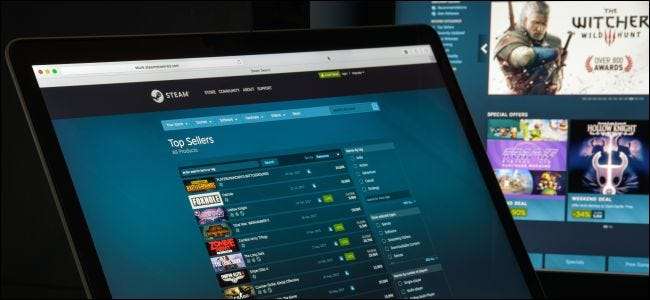
Steam synkroniserer mange gemte filer til sine servere. De downloades automatisk via Steam, når du installerer et spil, men det er ikke den eneste måde, du kan få dem på. Du kan også downloade dem direkte fra Valves websted i din browser.
Aktivér Steam Cloud Sync i Steam
Hvis Steam ikke automatisk downloader dine gamle gemte spil, efter at du har installeret et spil, skal du sikre dig, at Steam Cloud er aktiveret for det spil inden for Steam.
For at gøre det skal du finde spillet i dit Steam-bibliotek, højreklikke på det og derefter vælge "Egenskaber". Klik på fanen "Opdateringer", og sørg for, at indstillingen "Aktivér Steam Cloud-synkronisering" er markeret for spillet. Hvis denne valgmulighed ikke er markeret, downloader Steam ikke automatisk dine sky gemmer - eller uploader nye.
Hvis du ikke kan se en Steam Cloud-mulighed for et spil her, understøtter dette spil ikke Steam Cloud. Ikke alle spil på Steam gør det - det er op til hver spiludvikler.

Download filerne i din webbrowser
Valve lader dig også downloade dine Steam-sky-gemte filer via en webbrowser. Du kan downloade bare dine gemte filer uden at downloade hele spillet igen.
Besøg Valves for at finde dine gemte filer Se Steam Cloud-siden i din webbrowser og log ind med din Steam-konto.
Du får vist en liste over spil, der bruger din Steam Cloud-lagring. Find spillet på listen (tryk Ctrl + F for at bruge browserens søgning) —og klik på “Vis filer” for at se alle filerne til et spil.

Hvert spil har en side, der viser alle de filer, det gemmer i Steam Cloud, samt datoen for ændring. Klik på "Download" for at downloade en fil. Download alle gemte filer til dit spil, så får du en kopi af dets gemte spil.
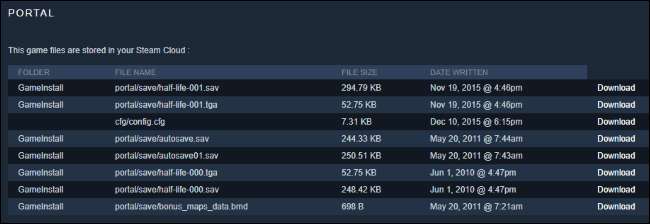
Dette er især nyttigt til spil med flere platforme, der ikke automatisk synkroniserer gemte filer mellem platforme.
For eksempel, Borderlands 2 er tilgængelig til både PC og Mac. Det synkroniserer sine gemte filer med Steam Cloud, men både pc- og Mac-versionerne synkroniser gemme filer separat . Du kan downloade Mac (eller PC) versioner fra Steams websted og derefter importere dem manuelt til den korrekte mappe for at flytte din Borderlands 2 gem spil mellem platforme.
Uden at bruge webstedet vil dette kræve download Borderlands 2 på en platform, udpakning af dine gemte spil og derefter download af spillet på en anden platform!
Dette er også et kendt problem for andre spil - for eksempel synes det også at være nødvendigt når flytte gemme spil fra Fakkellys for Windows til Fakkellys til Linux.







